Смотрёшка - это удобное приложение, которое позволяет просматривать телевизионные каналы, видео и фильмы на вашем Smart TV Samsung. Установка Смотрёшки на ваш телевизор не займет много времени, и вы сможете наслаждаться своими любимыми шоу и фильмами прямо у себя дома.
Шаг 1: Подготовка к установке
Перед началом установки Смотрёшки на Smart TV Samsung, удостоверьтесь в наличии интернет-соединения. У приложения нет возможности работать без доступа в интернет. Также, убедитесь, что ваш телевизор поддерживает установку приложений. Для этого проверьте настройки телевизора или просмотрите инструкцию по эксплуатации.
Шаг 2: Поиск и установка приложения
Откройте магазин приложений Smart TV на вашем телевизоре Samsung. Введите в поисковой строке название приложения "Смотрёшка" и нажмите кнопку "Поиск". После того, как приложение найдено, вы увидите его значок и описание. Нажмите на кнопку "Установить" и подождите некоторое время, пока приложение будет загружено и установлено на ваш телевизор.
Шаг 3: Настройка и использование приложения
После установки Смотрёшки на ваш телевизор Samsung, откройте приложение. Вам может потребоваться войти в свою учетную запись или зарегистрироваться, если у вас еще нет аккаунта. После этого вы сможете приступить к просмотру телеканалов, видео и фильмов.
Теперь, когда Смотрёшка установлена на ваш Smart TV Samsung, вы можете наслаждаться множеством развлекательного контента прямо у себя дома. Не забывайте обновлять приложение, чтобы получить новые функции и исправления ошибок.
Установка Смотрёшки на Smart TV Samsung - простой и быстрый процесс, который позволяет получить доступ к разнообразному контенту прямо на вашем телевизоре. Наслаждайтесь просмотром своих любимых шоу и фильмов в удобном формате с помощью Смотрёшки!
Подготовка к установке Смотрёшки на Smart TV Samsung

Перед установкой приложения Смотрёшка на ваш телевизор Samsung необходимо выполнить несколько предварительных шагов. В этом разделе вы узнаете, как подготовить ваш Smart TV к установке приложения Смотрёшка.
- Убедитесь, что ваш телевизор поддерживает установку сторонних приложений. Для этого проверьте наличие функции "Установка приложений" в настройках вашего Smart TV. Если эта функция доступна, продолжайте с уверенностью.
- Подключите ваш телевизор к Интернету. Для установки приложения Смотрёшка требуется соединение с сетью. Вы можете подключить телевизор к Интернету через Wi-Fi или используя сетевой кабель.
- Обновите ПО вашего телевизора. Для оптимальной работы Смотрёшки рекомендуется установить последнюю версию программного обеспечения на вашем Smart TV Samsung. Проверьте наличие обновлений в настройках телевизора и выполните их установку, если доступно.
- Зайдите в "Smart Hub" на вашем телевизоре. Smart Hub - это основной экран вашего Smart TV Samsung. Пройдите в левое меню и найдите значок "Smart Hub". Нажмите на него, чтобы открыть основное меню вашего телевизора.
- Установите приложение Смотрёшка. На главной странице Smart Hub найдите категорию "Приложения" или "Samsung Apps". Войдите в эту категорию и в поисковой строке введите "Смотрёшка". Найдите приложение Смотрёшка и нажмите кнопку "Установить".
Поздравляем, вы успешно подготовили ваш Smart TV Samsung к установке приложения Смотрёшка! Теперь вы готовы наслаждаться просмотром фильмов и сериалов на большом экране вашего телевизора.
Проверка совместимости устройства

Перед установкой Смотрёшки на Smart TV Samsung важно проверить совместимость устройства со специальными требованиями и ограничениями.
В первую очередь, убедитесь, что ваш телевизор Samsung поддерживает функцию установки сторонних приложений. Эту информацию можно найти в руководстве пользователя или на официальном сайте производителя.
Также следует проверить версию операционной системы устройства. Смотрёшка может работать только на Smart TV Samsung с операционной системой Tizen 3.0 и выше. Если ваш телевизор имеет устаревшую версию, возможно, вам потребуется обновить ее до поддерживаемой.
Если ваше устройство соответствует всем требованиям, вы можете переходить к установке Смотрёшки на свой Smart TV Samsung и наслаждаться просмотром своих любимых фильмов и сериалов.
Подключение Smart TV Samsung к интернету
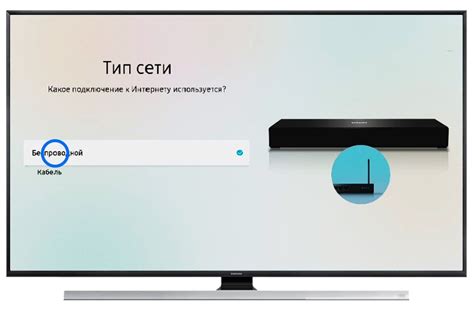
Для того чтобы использовать все функции и возможности Smart TV Samsung, необходимо подключить его к интернету. Ниже приведены подробные инструкции о том, как это сделать.
Способ 1: Подключение через Wi-Fi
| 1. | Настройте ваш маршрутизатор Wi-Fi и убедитесь, что он подключен к интернету. |
| 2. | На вашем Smart TV Samsung перейдите в меню настроек, нажав на кнопку "Меню" на пультовом устройстве. |
| 3. | В меню настроек выберите раздел "Сеть". |
| 4. | Выберите опцию "Беспроводная сеть" или "Wi-Fi". |
| 5. | Выберите вашу домашнюю сеть Wi-Fi из списка доступных сетей. |
| 6. | Введите пароль для подключения к вашей сети Wi-Fi, если это требуется. |
| 7. | Дождитесь подтверждения успешного подключения к интернету. |
Способ 2: Подключение через кабель Ethernet
| 1. | Подключите Ethernet-кабель к порту LAN на задней панели Smart TV Samsung. |
| 2. | Подключите другой конец Ethernet-кабеля к свободному порту на вашем маршрутизаторе. |
| 3. | Убедитесь, что ваш маршрутизатор подключен к интернету. |
| 4. | На вашем Smart TV Samsung перейдите в меню настроек, нажав на кнопку "Меню" на пультовом устройстве. |
| 5. | В меню настроек выберите раздел "Сеть". |
| 6. | Выберите опцию "Подключение по проводу". |
| 7. | Дождитесь подтверждения успешного подключения к интернету. |
При выборе способа подключения к интернету обратите внимание на доступность Wi-Fi и наличие необходимых кабелей для Ethernet-подключения. Убедитесь, что маршрутизатор Wi-Fi работает исправно и подключен к интернету.
Установка приложения Смотрёшка на Smart TV Samsung
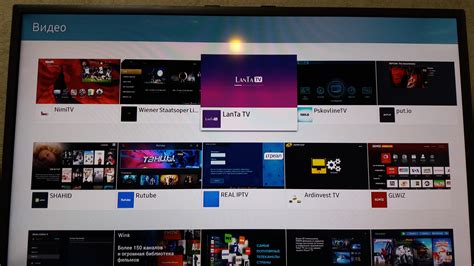
Шаг 1:
Включите ваш Smart TV Samsung и подключите его к интернету.
Шаг 2:
На главном экране выберите меню "Smart Hub".
Шаг 3:
В открывшемся меню выберите "Samsung Apps" и нажмите на кнопку "Enter" на вашем пульте дистанционного управления.
Шаг 4:
Перейдите в раздел "Категории" и найдите категорию "Видео".
Шаг 5:
В категории "Видео" найдите приложение "Смотрёшка" и щелкните на него.
Шаг 6:
В открывшейся странице приложения нажмите на кнопку "Установить".
Шаг 7:
Подождите, пока приложение устанавливается на ваш телевизор. Это может занять несколько минут, в зависимости от скорости вашего интернет-соединения.
Шаг 8:
После завершения установки приложения, нажмите на кнопку "Закрыть" и вернитесь на главный экран Smart TV Samsung.
Шаг 9:
Теперь вы можете запустить приложение Смотрёшка, найдя его на главном экране или в меню "Smart Hub".
Вы успешно установили приложение Смотрёшка на свой Smart TV Samsung! Теперь вы можете наслаждаться просмотром телевизионных каналов и онлайн-трансляций прямо на вашем телевизоре.
Активация Смотрёшки на Smart TV Samsung
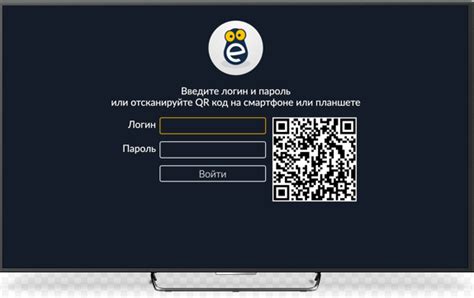
После установки приложения Смотрёшка на Smart TV Samsung необходимо выполнить активацию, чтобы начать использовать все его возможности.
Для активации Смотрёшки на Smart TV Samsung выполните следующие шаги:
- Запустите приложение Смотрёшка на вашем телевизоре.
- На экране появится код активации.
- Откройте веб-браузер на компьютере или мобильном устройстве.
- Перейдите по адресу www.example.com/activation.
- Введите код активации, который отобразился на экране телевизора.
- Нажмите кнопку "Активировать".
После успешной активации приложение Смотрёшка будет полностью готово к использованию. Вы сможете просматривать свои любимые фильмы и сериалы, создавать плейлисты, добавлять отзывы и многое другое.
Как пользоваться Смотрёшкой на Smart TV Samsung
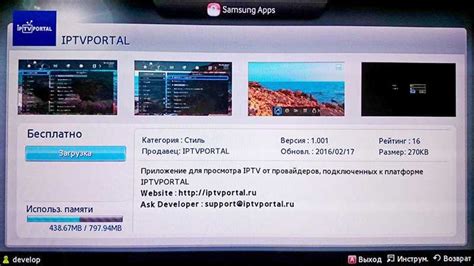
Для того чтобы начать использовать Смотрёшку на вашем Smart TV Samsung, следуйте следующим шагам:
- Включите ваш Smart TV Samsung и убедитесь, что он подключен к интернету.
- На главном экране вашего Smart TV найдите и запустите приложение "Смотрёшка".
- После запуска приложения вам будет предложено войти в свою учетную запись или зарегистрироваться, если у вас еще нет учетной записи.
- После входа в свою учетную запись вы сможете искать и просматривать фильмы, сериалы, шоу и т. д. на вашем Smart TV.
- Вы можете использовать пульт дистанционного управления вашего Smart TV или специальное приложение на своем мобильном устройстве для управления Смотрёшкой.
- Чтобы просмотреть определенное видео, выберите его из списка доступных контента и нажмите на него.
- Во время просмотра видео вы можете использовать функции паузы, перемотки, регулировки громкости и т. д. при помощи пульта дистанционного управления вашего Smart TV.
- По окончании просмотра вы можете закрыть приложение "Смотрёшка" и выключить ваш Smart TV.
Теперь вы знаете, как пользоваться Смотрёшкой на вашем Smart TV Samsung и наслаждаться просмотром ваших любимых фильмов и передач прямо на большом экране.
Выбор и просмотр контента

После успешной установки Смотрёшки на Smart TV Samsung вы получаете возможность наслаждаться широким выбором контента.
На главной странице приложения вы сможете найти разнообразные фильмы, сериалы, мультфильмы, а также телепередачи и спортивные события.
Для выбора интересующего вас контента используйте пульт управления Smart TV или пульт приложения на смартфоне.
Вы также можете воспользоваться функцией поиска, чтобы найти конкретный фильм, сериал или актера.
При выборе фильма или сериала вам будет предоставлена информация о рейтинге, описание, а также предложены похожие фильмы или сериалы для вашего просмотра.
При нажатии на выбранный контент, вы перейдете на страницу просмотра, где вам будут доступны настройки звука, субтитров и других параметров.
Оптимальные настройки просмотра можно выбрать по своему вкусу, включая яркость, контрастность и прочие параметры.
После всех настроек вы сможете приступить к просмотру выбранного контента.
В процессе просмотра управление воспроизведением осуществляется с помощью пульта управления Smart TV или пульта приложения на смартфоне.
Вы также можете воспользоваться функцией паузы, перемотки и регулировки громкости.
Если вам понравился выбранный фильм или сериал, вы можете сохранить его в избранное для быстрого доступа в будущем.
Настройка профиля и рекомендаций
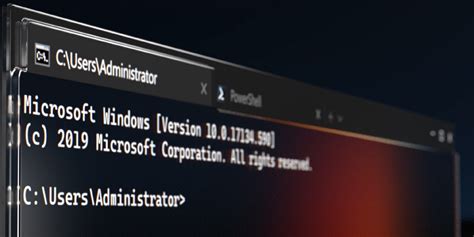
После успешной установки Смотрёшки на ваш Smart TV Samsung, вы можете настроить свой профиль и персональные рекомендации для получения наиболее интересного контента. Вот как это сделать:
Шаг 1: Зайдите в меню настроек вашего Smart TV Samsung, используя пульт дистанционного управления.
Шаг 2: Найдите раздел "Мои приложения" или "Приложения и игры" в меню настроек и откройте его.
Шаг 3: В списке приложений найдите и выберите Смотрёшку, чтобы открыть его.
Шаг 4: После открытия Смотрёшки, вы увидите опцию входа в свой аккаунт или создания нового. Если у вас уже есть аккаунт, войдите в него, введите свои учетные данные и нажмите "Войти". Если у вас нет аккаунта, следуйте инструкциям на экране, чтобы создать его.
Шаг 5: После успешного входа в свой аккаунт, вы сможете настроить свой профиль, добавить фотографию и заполнить личную информацию, если пожелаете.
Шаг 6: Теперь вы можете настроить рекомендации, чтобы Смотрёшка предлагала вам контент, соответствующий вашим предпочтениям. Выберите категории, жанры и темы, которые вам интересны, чтобы получать рекомендации, основанные на вашем вкусе.
Поздравляю! Теперь вы настроили свой профиль и рекомендации в Смотрёшке на Smart TV Samsung. Теперь вы готовы наслаждаться просмотром вашего любимого контента и получать персонализированные рекомендации!
Использование дополнительных функций Смотрёшки на Smart TV Samsung
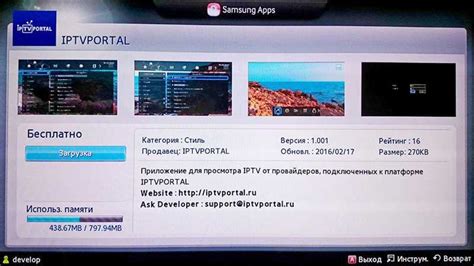
Просмотр интерфейса Смотрёшки на Smart TV Samsung
Дополнительные функции Смотрёшки на Smart TV Samsung позволяют насладиться удобным и интуитивно понятным интерфейсом приложения. Вы можете легко перемещаться по меню, выбирать категории и настраивать свои предпочтения для просмотра контента.
Персональные рекомендации от Смотрёшки
Смотрёшка на Smart TV Samsung предлагает персональные рекомендации, чтобы помочь вам найти интересующие вас фильмы и сериалы. Алгоритмы приложения анализируют ваши предпочтения и историю просмотра, чтобы предложить наиболее подходящий контент. Это позволяет экономить время на поиске и наслаждаться просмотром того, что вам нравится.
Создание и управление списком "Посмотреть позже"
Смотрёшка на Smart TV Samsung позволяет создать список "Посмотреть позже", где вы можете сохранять фильмы и сериалы, которые хотите посмотреть в будущем. Это удобно, если вы заметили интересный контент, но в данный момент не можете его просмотреть. Вы всегда сможете вернуться к этому списку и выбрать, что посмотреть следующим.
Настройка отображения субтитров и звука
Смотрёшка на Smart TV Samsung предлагает возможность настройки отображения субтитров и звука. Вы можете выбрать язык субтитров, их размер и стиль. Также можно настроить звуковые параметры, такие как громкость и эквалайзер, для достижения наилучшего звукового опыта во время просмотра.
Оценка и комментирование контента
С помощью Смотрёшки на Smart TV Samsung вы можете оценить фильмы и сериалы, которые вы смотрите. Поставив понравившемуся контенту оценку, вы помогаете другим пользователям найти интересный и качественный материал. Вы также можете оставить комментарий к фильму или сериалу, поделиться своим мнением и обсудить контент с другими пользователями приложения.